Този раздел е предназначен за създаване на нови папки в имейл пощата, за разпространение на писма. Папки ви помагат да организирате пощата, разпространение букви върху предмети или други параметри. Папки също така ви позволява да блокират достъпа до определени букви, затвори папката с парола.
Отидете в настройките - бутона в горния десен ъгъл, до бутона "Изход" или натиснете "Още" и изберете "Настройки".
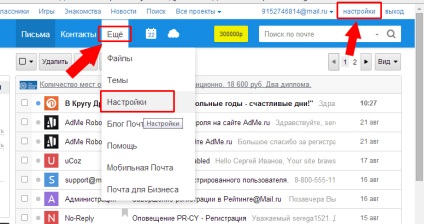
Изберете раздел "папки" или в списъка на лявата или дясната с иконата под формата на жълта папка с нарисувана на нея замък.
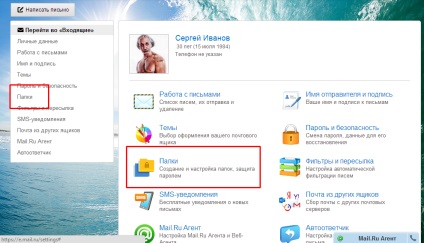
На страницата е даден списък на съществуващите папки. В горната част на списъка "Добавяне на папка", натискане на този бутон, вие съответно да създадете нова папка за поща. Създаване на папка например "Личен", щракнете върху "Добавяне на папка".
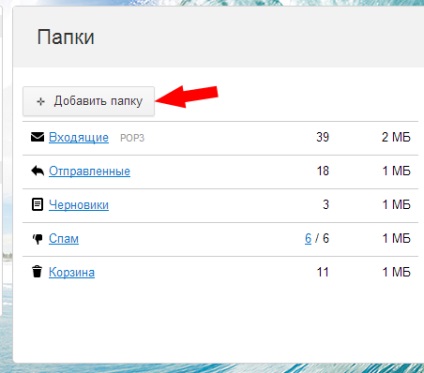
В първото поле името на новата папка (може да бъде всеки, но ще се създаде "Private"). През втория ред, изберете нивото на влагане, т.е. тя е в операционната система или папката ще бъде видима и тя ще бъде равна на другия, или ще бъде вътре в друга папка. За да стане по-ясно, ще се създаде под папка в съществуваща папка "Входящи". Open поле "папка в първото ниво" и изберете папката "Входящи".
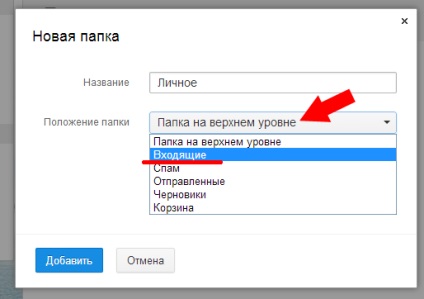
Сега изберете достъпен папките. "Не се предлага за експедитор (POP3)» - това означава, че ако проверите в този момент, че няма да бъде в състояние да отворите папката на програмата за електронна поща, като прилеп, Microsoft Outlook, и други подобни. В този случай, съобщенията от папката, могат да се отварят само в Mail поща.
Можете да създадете нова парола, ако влизате в пощата си е все още някой друг. За да създадете парола, поставете отметка в графата "Folder е защитена с парола."
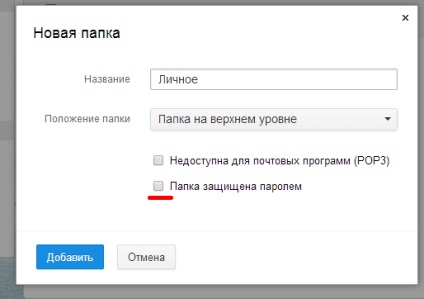
Има допълнителни редове, за да запълнят - два пъти въведете паролата за папката (как да създадете парола може да се намери в раздел "регистрация поща"), чрез въвеждане на паролата в тайна въпрос, въпросът не е избран, и да измислят сами. Това, което следва е отговор на този въпрос. Отговори на въпроса, не е необходимо да бъде логически свързани, основното нещо, което след това вие сте в състояние да си спомни този отговор. Отговорът е да възстановите паролата си, не ви съветваме да пишат ужасно, защото след като със сигурност ще забравите паролата си.
В крайна сметка, въведете паролата на пощенската кутия на пощенска кутия, което е на кутията, в която сте в момента. Ако не си спомняте паролата си, отидете на раздела "за възстановяване на паролата". След всички данни изпълва, щракнете върху бутона "Добави".
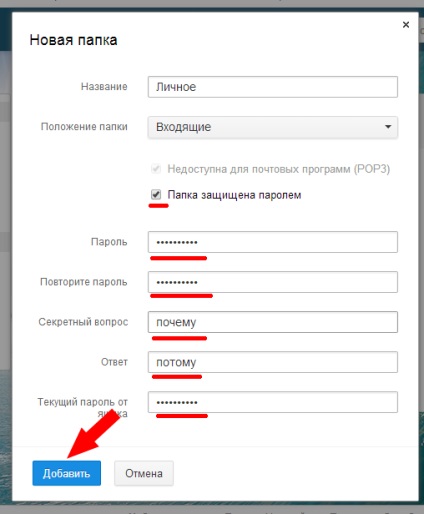
Сега в списъка с папки, нов, наречен "Private". Ако преместите в нова папка в дясно има два бутона - настройките, и - отстраняване на папката. В настройките на папка, можете да преименувате папката, за да ги предоставите на програмата за електронна поща и затваряне на паролата. Като цяло, това е всичко, което ние искаме да се създаде нова папка.
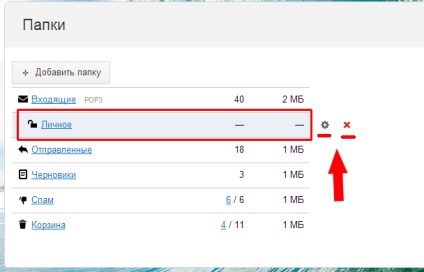
Ако задържите курсора на мишката върху основната папка, която вече съществува на входа, а след това се появяват едни и същи два бутона - "Изчистване" и - настройки. Можете да изтриете само тези папки, които сами сте създали. При почистване на папката, изтриване на всички имейли, които се съхраняват в тази папка.
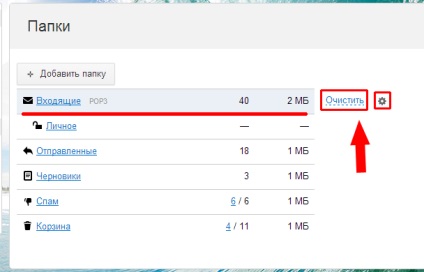
Сега отидете в главното меню, за да видите резултатите от нашите действия, за да отидат да натиснете в списъка в ляво ", за да отидете на входящата поща."
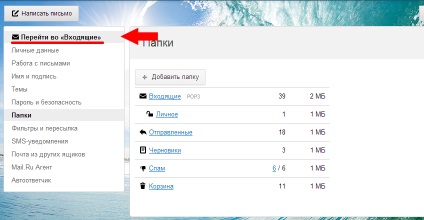
Сред папките с нови - този, който го е създал. Папката "Лични" в папката "Входящи", а е възможно да скриете или покажете използване на триъгълника в папката "Входящи".
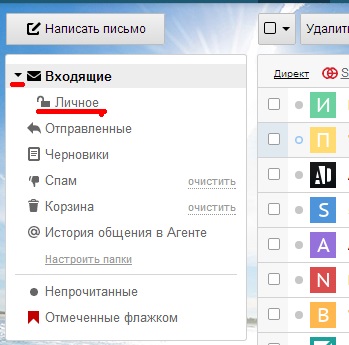
Потвърдете паролата работа. В момента се изисква такава икона до папката отворен и няма парола. Но ако излезете и да въведете имейл поща на. ключалката (икона) до папката "Лични" ще бъдат затворени.
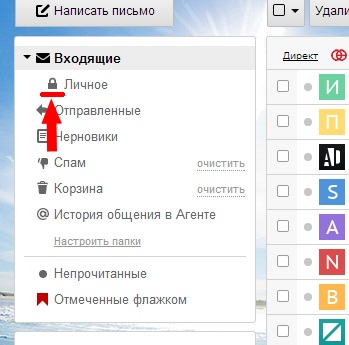
Сега ние се опитваме да влиза в папката "Лични". Появява се прозорец, в който трябва да въведете паролата за папката и натиснете бутона "Enter".
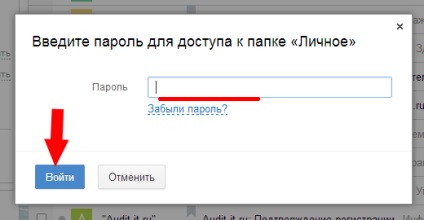
Можете да продължите да използвате свободно папката "Лични", докато излезете от пощата. Ако не отида. просто затворите браузъра си и изключете компютъра, след това следващия път, когато влезете в една пощенска кутия, в папка "Личен" все пак ще бъде на разположение.
